Kako stvoriti liniju mreže i liniju pravila u OneNoteu
Vjerovali ili ne, ali Microsoft OneNote je nevjerojatan alat za bilježenje. Mogućnost automatskog spremanja bilješki u oblak vjerojatno je naša omiljena značajka, a isto se može reći i za njezinu snagu uređivanja.
Dodajte liniju mreže i pravila u OneNote
Uređivanje OneNote stranice je jednostavno, pogotovo ako imate mnogo iskustva s korištenjem Microsoft Worda(Microsoft Word) . To je zato što dizajn OneNotea(OneNote) nije veliki odmak od Worda(Word) , a to je dobra stvar.
Sada ćemo razgovarati o dodavanju linije mreže(Grid Line) i linije pravila(Rule Line) u Microsoft OneNote za one koji žele naučiti. Ne samo to, već ćemo također razgovarati o tome kako promijeniti boju pozadine stranice.
Imajte(Bear) na umu da se OneNote za Windows malo razlikuje od ostalih verzija; stoga bi stvari mogle raditi malo drugačije ako ne koristite računalo(PC.In) . U ovom ćemo postu pokriti sljedeće:
- Kako dodati linije pravila u OneNote
- Kako dodati liniju brušenja
- Promijenite boju pozadine u OneNoteu(OneNote)
Razgovarajmo o tome detaljnije.
1] Kako dodati linije pravila u OneNote

Prva stvar koju ćete ovdje htjeti učiniti je pokrenuti program OneNote , a odatle svakako odaberite karticu Prikaz(View) s vrha.
Nakon što to učinite, pojavit će se prikaz vrpce(Ribbon) s hrpom opcija koje možete izabrati.
Jednostavno kliknite Linije pravila(Rule Lines) da biste vidjeli različite oblike redaka pravila(Rules Lines) koje možete dodati na svoju stranicu. Nakon što odaberete savršenu, odaberite je i odmah će se pojaviti na stranici.
2] Kako dodati liniju brušenja
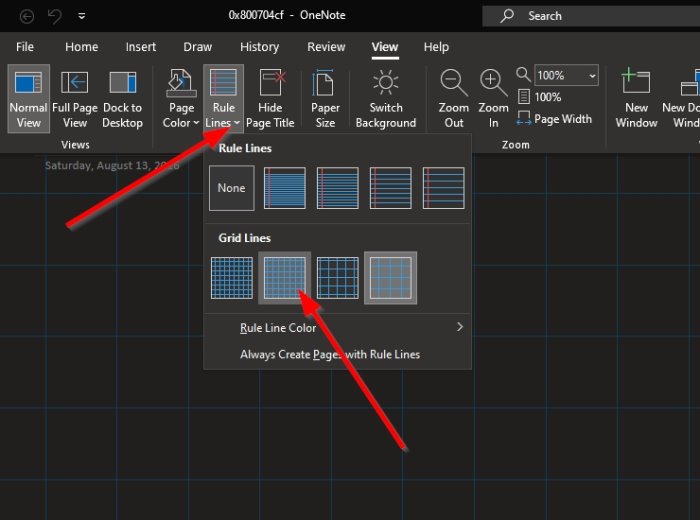
Što se tiče dodavanja linije mreže(Grid Line) , zadatak je manje-više isti.
Kliknite na View > Rules Lines , zatim odaberite među dostupnim grindovima koji se nalaze ispod Grid Line , i to je to.
3] Promijenite(Change) boju pozadine u OneNoteu(OneNote)

Ako se ukaže potreba, možete s lakoćom promijeniti boju stranice.
Da biste to učinili, još jednom odaberite karticu Prikaz(View) , a zatim svakako kliknite na Page Setup > Page Color . Sada biste trebali vidjeti dosta boja koje možete izabrati.
Odaberite onu koja najbolje odgovara vašem stilu i na pravi način vaša OneNote stranica bi trebala izgledati puno drugačije nego prije.
PROČITAJTE(READ) : Kako dodati datum i vrijeme u OneNote.(How to add Date and Time in OneNote.)
Related posts
Kako promijeniti boju pozadine stranice i linija pravila u OneNoteu
Kako dodati boje odjeljcima u OneNoteu
Kako omogućiti tamni način rada u OneNoteu ili Outlooku
Kako sinkronizirati Samsung Notes s Microsoft OneNoteom?
Kako učinkovito koristiti OneNote u sustavu Windows 11/10
Preuzmite ove besplatne e-knjige za OneNote od Microsofta
Kako stvoriti Outlook zadatke u OneNoteu
Kako sakriti granice tablica u OneNoteu
Kako umetnuti Excel proračunsku tablicu u OneNote
Kako premjestiti svoje Evernote bilješke u Microsoft OneNote
Razlika između računalstva u oblaku i grid računalstva
Kako promijeniti naziv, boju, lokaciju svoje OneNote bilježnice
Gdje je mjesto predmemorije OneNote? Kako očistiti OneNote predmemoriju?
5 najboljih web-mjesta za besplatne OneNote predloške
Kako rotirati i izrezati sliku u OneNoteu
Kako pretvoriti OneNote u Word ili PDF u sustavu Windows 10
Ispravite pogrešku u nevažećem nazivu bilježnice u OneNoteu
Koristite proširenje OneNote Web Clipper za Chrome za bilježenje tijekom pregledavanja
Kako ugraditi Pinterest pinove u Word ili OneNote
Microsoft OneNote savjeti i trikovi za početnike
